Вмъкване на шаблон за имейл
Ако предварително сте създали шаблон за имейл, можете лесно да го използвате като основа за имейла си, като го вмъкнете в имейла.

Можете да получите достъп до шаблона за имейл, който сте създали, от командната лента, като изберете Вмъкване на шаблон.
Общ преглед на вмъкване на шаблон за имейл
След като изберете Вмъкване на шаблон, се появява прозорец, показващ списък на съществуващите Шаблони за имейл, които са достъпни за използване.
Бележка
Съществува междинен прозорец, който може да се появи, ако:
Нямате поле „Получател“ или „Относно“ за имейла.

Имате едновременно поле „Получател” и „Относно”. Трябва да изберете едно.
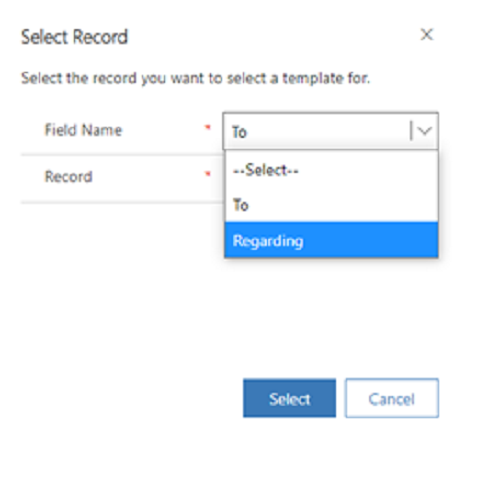
Този прозорец не се появява, ако вашият администратор е задал Да · ·. Изборът на едно от тези полета определя кои типове шаблони ще се показват на потребител в прозореца за избор на шаблон:
- Получател (ДО): Показват се шаблони за потребител (глобални) и за контакт.
- Относно: Показват се шаблони за потребител (глобални) и за обекта „Относно”.
Усъвършенстван диалогов прозорец за избор на имейл шаблон
Приложението показва разширения прозорец за избор на шаблон за имейл само ако вашият администратор е конфигурирал подобрен диалогов прозорец за вмъкване на шаблон опция. Можете да извършите следните действия в прозореца за избор на разширен имейл шаблон:
- Превключване между изгледи на шаблони за имейл.
- Превключвайте между изгледи на списък, плочки и мрежа.
- Търсете шаблони въз основа на тяхното заглавие, тема, описание или съдържание на шаблона.
- По подразбиране можете да филтрирате шаблони въз основа на стандартни и потребителски атрибути и език, ако вашият администратор е разрешил "Език " във формуляра за филтриране на галерията с шаблони. Вижте: Добавете езиковия филтър в изгледа за избор на имейл шаблон
- Освен това, ако вашият администратор е задал Разрешаване на изгледи на шаблони за имейл в Разширени настройки на Да ·, можете да филтрирате шаблони въз основа на филтрите за изглед на шаблони за имейл.
- Увеличете, за да видите шаблони на цял екран. Приложението предоставя опция за навигация между шаблони.
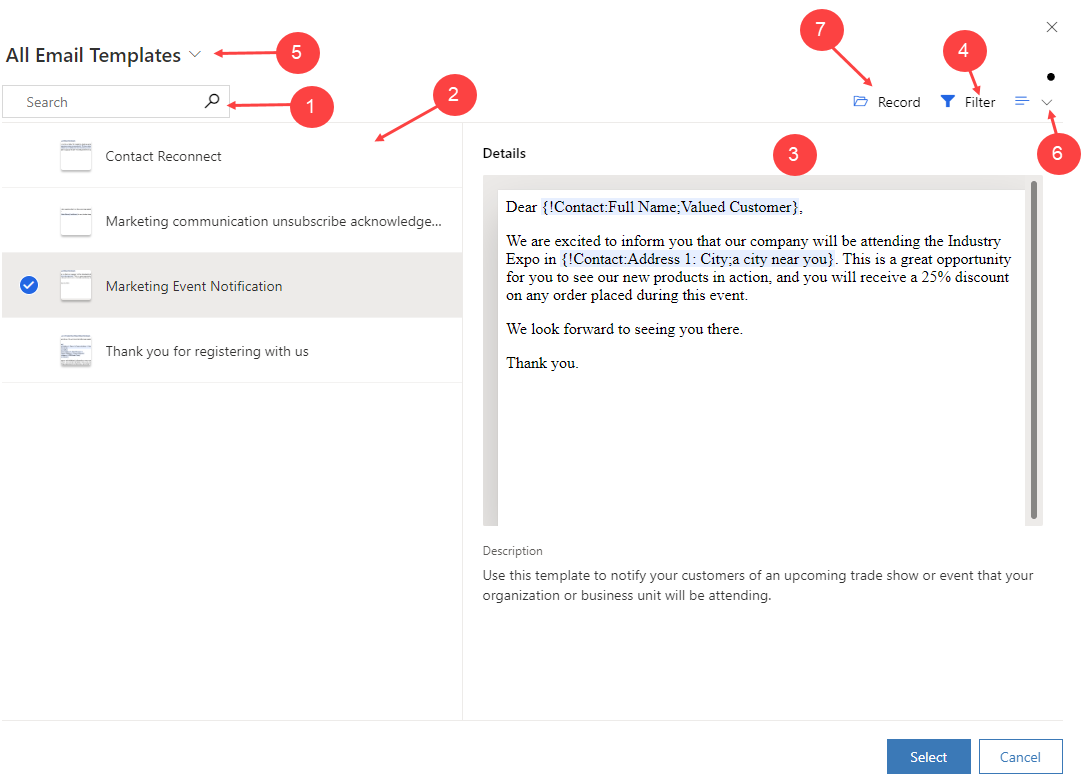
Легенда
- Търсене. Използвайте функцията за търсене, за да намерите шаблон. Можете да търсите шаблони въз основа на име, тема, описание или съдържание. Търсенето не поддържа регулярни изрази.
- Всички шаблони. Изберете и прегледайте от шаблоните, показани на базата на TO или Относно, приложените филтри или комбинация от двете. Можете да промените изгледа, за да покажете шаблоните в изглед на мрежа, списък или плочки. Задръжте курсора на мишката над плочката на шаблона, за да видите опцията за мащабиране. Изберете плочката, за да отворите шаблона на цял екран.
- Визуализация. Когато изберете шаблон за имейл, тук се показва визуализация на шаблона. Прегледът ви показва съдържанието, за да можете да изберете шаблона, който най-добре отговаря на вашите нужди. След като вмъкнете шаблон на имейл, можете да промените съдържанието му според нуждите в редактора на имейли.
- Филтър. Можете да филтрирате шаблони въз основа на стандартни или персонализирани атрибути.
- Изглед. Използвайте изгледа, за да превключвате между изгледите на шаблони за имейл.
- Използвайте падащия списък, за да превключвате между изгледи на мрежа, плочки или списък. Въз основа на настройките на вашия администратор, приложението показва конкретен изглед. Повече информация: Персонализирайте имейла.
- Запис. Задайте името на полето и записа. Типовете шаблони, показани на потребителя, се базират на това, което сте избрали за тези полета.
- Получател (ДО): Показват се шаблони за потребител (глобални) и за контакт.
- Относно: Показан е потребител (глобален) и шаблони за съответния обект. По подразбиране Име на поле е зададено на Относно.
Бележка
- Можете да видите раздела Запис и да превключвате между изгледите на шаблони за имейл само ако вашият администратор е разрешил диалоговия прозорец Разрешаване на изгледи на шаблони за имейл и Пропускане на избор на запис. Повече информация: Персонализиране на разширения изглед за избор на шаблон за имейл
- Разширеният изглед за избор на имейл шаблон може да се различава в зависимост от персонализациите, които вашият администратор е конфигурирал във формуляра за филтриране на галерията с шаблони, сортирания изглед на шаблона за имейл и формуляра за свойства на галерията с шаблони.
- Ако се опитате да поставите шаблон за имейл на устройство с по-малък размер на екрана, ще видите само опция за търсене и избор на шаблон.
Персонализиране на филтрите за избор на шаблони за имейл
С разширения диалогов прозорец за избор на шаблони за имейл можете да превключвате между няколко изгледа на шаблони за имейл. Филтрите, зададени за изгледите на шаблони за имейл, са налични в селектора на шаблони и ви позволяват да преглеждате само съответните шаблони за имейл. Можете да модифицирате филтрите, зададени за изгледа, но не можете да запишете променените условия на филтъра.
Например имате изглед по избор, изглед на шаблон за имейл на агент, с филтри, настроени да показват само шаблоните, които имат "случай" в заглавието.
Когато влезете в подобрения селектор на шаблони за имейл и изберете изглед на шаблон за имейл на агент, приложението показва само шаблоните с "случай" в заглавието.
Бележка
Шаблоните за имейл, които се показват, се филтрират въз основа на указания имейл шаблон, преглед на филтри и запис.
Диалогов прозорец за избор на шаблон на имейл
Можете да извършвате следните действия в прозореца за избор на имейл шаблон:
- Изберете език.
- Търсене на шаблони по заглавие.
- Променете съдържанието за избран шаблон.

Легенда
- Език. Шаблоните се зареждат в зависимост от избрания език.
- Търсене. Използвайте функцията за търсене, за да намерите шаблон. Търсенето не поддържа регулярни изрази и работи само при използване на името на конкретния шаблон.
- Всички шаблони. Всички съществуващи шаблони, които са създадени, се показват в този прозорец, където можете да разглеждате и избирате.
- Визуализация. Когато изберете шаблон за имейл, тук се показва визуализация на шаблона. Прегледът ви показва съдържанието, за да можете да изберете шаблона, който най-добре отговаря на вашите нужди. След като поставите шаблон за имейл, можете да променяте съдържанието според нуждите.
- Прилагане на шаблон, за да вмъкнете съдържанието в имейла си.
Бележка
Ако се опитате да поставите шаблон за имейл на устройство с по-малък размер на екрана, ще видите само опция за търсене и избор на шаблон.
Вижте също
Настройване на подобрен имейл
Разберете начина на работа с имейл
Конфигуриране на разширения шаблон за вмъкване на имейл
Бележка
Можете ли да ни споделите повече за езиковите си предпочитания за документацията? Попълнете кратко проучване. (имайте предвид, че това проучване е на английски език)
Проучването ще отнеме около седем минути. Не се събират лични данни (декларация за поверителност).
Обратна връзка
Очаквайте скоро: През цялата 2024 г. постепенно ще отстраняваме проблемите в GitHub като механизъм за обратна връзка за съдържание и ще го заменим с нова система за обратна връзка. За повече информация вижте: https://aka.ms/ContentUserFeedback.
Подаване и преглед на обратна връзка за